Smartphone-urile de astăzi sunt capabile să facă acest lucrumult decât nu aveți nevoie chiar de computer pentru multe sarcini, cum ar fi verificarea e-mailurilor dvs., căutarea și navigarea pe diverse site-uri web, tendința către nevoile de rețea socială și partajarea de fotografii și videoclipuri cu cei dragi. Smartphone-urile ne-au permis să îndeplinim toate aceste funcții și multe altele din mers, fără a fi nevoie să stăm în fața unui computer. Cu toate acestea, mai există sarcini care vă impun să utilizați un computer, cum ar fi oferirea de prezentări, redarea mai multor jocuri video de înaltă calitate, vizionarea de filme pe ecrane mari, lucrul la editarea grafică și video, precum și editarea grea a documentelor și a foilor de calcul etc. de astăzi încă nu a pus încă totul de la un computer într-un smartphone, în forma sa adevărată, ceea ce a făcut posibil este controlul computerului cu un smartphone în multe dintre aceste sarcini. DroidPad este o astfel de aplicație care vă permite să utilizațitelefonul dispozitivului Android ca mouse, precum și un controller de joc pentru computer. Acesta vă oferă mai multe moduri pentru a utiliza ca mouse și opt moduri diferite de gamepad. Mai mult, un meniu de prezentare vă permite să aveți un control complet asupra prezentărilor dvs. fără a fi necesar să le prezentați folosind laptopul.
În primul rând, va trebui să descărcațiclient desktop, precum și aplicația Android pentru a permite împerecherea între ambele dispozitive. Odată descărcate și instalate, pur și simplu executați aplicația pe ambele dispozitive și permiteți-le să se conecteze. Clientul desktop are o interfață destul de simplă și vă oferă o listă de dispozitive disponibile pentru conectare. Asigurați-vă că dispozitivul Android și PC-ul sunt conectate ambele la aceeași rețea sau că telefonul este conectat la PC printr-un cablu USB. În ambele cazuri, clientul desktop va detecta automat telefonul atunci când rulați aplicația. Selectați-o din listă și faceți clic pe Start pentru a vă conecta la dispozitiv.

Meniul Reglare vă permite să reordonați și să reglațiaxe pentru controlul mouse-ului și joystick-ului. Caseta de dialog Reorder Axes vă permite să configurați axele și butoanele, în timp ce fereastra Tweak Axes vă permite să faceți interfațare cu setări pentru senzorul de înclinare, senzorul de rotație și sensibilitatea glisorului pe ecran.
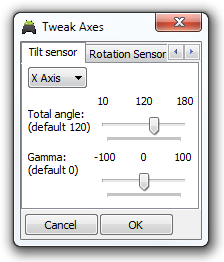
Interfața aplicației Android este împărțită în3 secțiuni: Joystick, Mouse și Slideshow. Fiecare secțiune oferă utilizatorului o funcționalitate diferită. Sub fila Joystick, există opt machete de joystick disponibile, fiecare enumerată cu descrierea sa. Acestea sunt diferite între ele în ceea ce privește numărul de butoane și glisiere disponibile pentru utilizare. De exemplu, Joystick Layout 8 este format din opt butoane și cinci glisante.
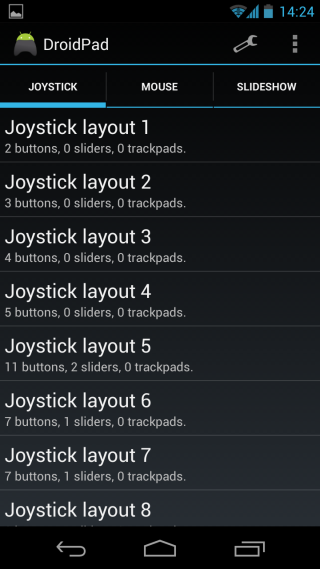
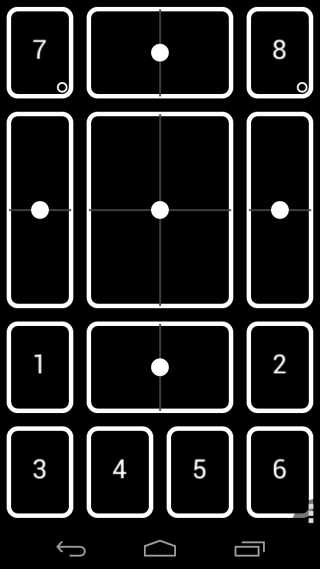
Secțiunea Mouse oferă 3 moduri diferite pentrucontrolând cursorul mouse-ului pe computer. Puteți controla mouse-ul înclinând dispozitivul în diferite direcții, folosind un trackpad de pe ecran sau orientând telefonul spre ecran.
Pentru a vă conecta telefonul la computer,selectați orice mod din secțiunea Joystick sau Mouse și așteptați ca dispozitivul să apară în clientul desktop. Când este vizibil, faceți dublu clic pe el pentru a crea conexiunea. Conexiunea va fi confirmată printr-o notificare „Conectat la PC” în secțiunea din stânga jos a aplicației Android.
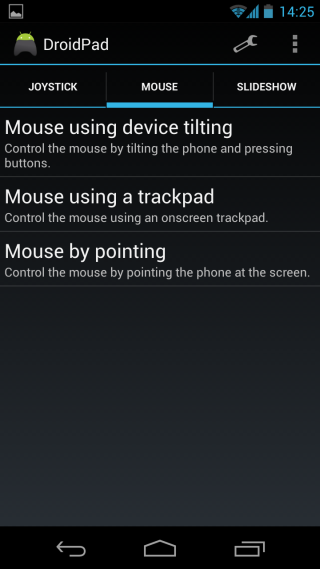
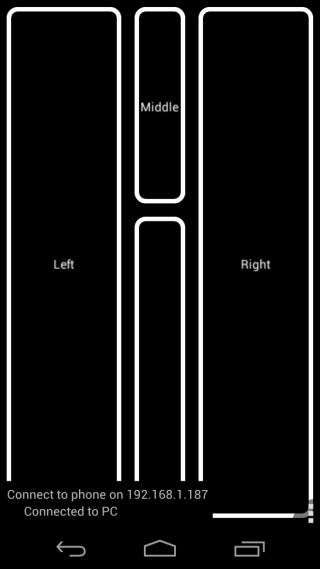
Spre deosebire de secțiunile Joystick și Mouse,Secțiunea de prezentare conține un singur mod - Prezentator de prezentare. Vă oferă toate butoanele necesare pentru a controla o prezentare. Puteți naviga la diapozitivul următor sau anterior, porniți sau opriți prezentarea, săriți direct la începutul sau sfârșitul prezentării și faceți fundalul alb sau negru.

Meniul Setări vă permite să introduceți un nume de dispozitiv personalizat, să inversați axele X și Y, să schimbați luminozitatea și setările ecranului și să specificați numărul portului și intervalul de actualizare pentru conexiune.

Aplicația Windows DroidPad funcționează atât pentru versiunile pe 32 de biți, cât și pe 64 de biți ale Windows XP, Windows Vista, Windows 7 și Windows 8, în timp ce aplicația Android necesită Android 2.1 Eclair sau o versiune ulterioară.
Descărcați DroidPad pentru Android
Descărcați DroidPad pentru Windows












Comentarii